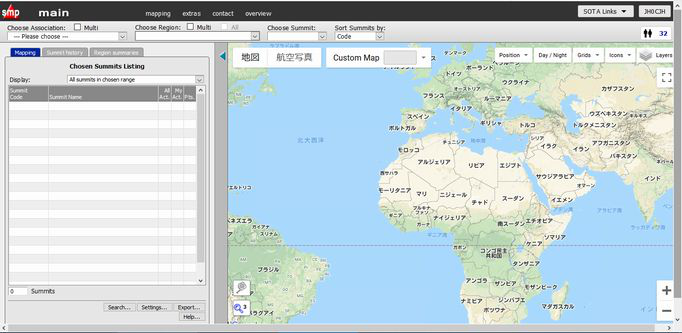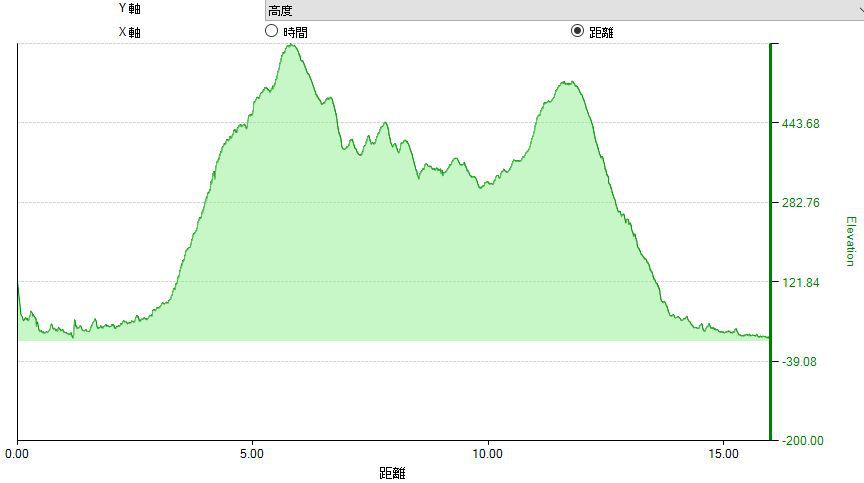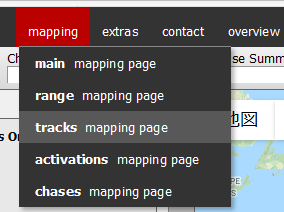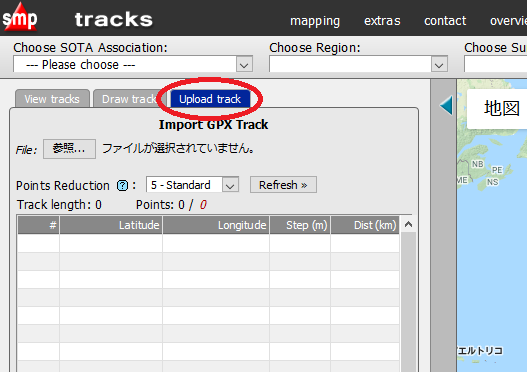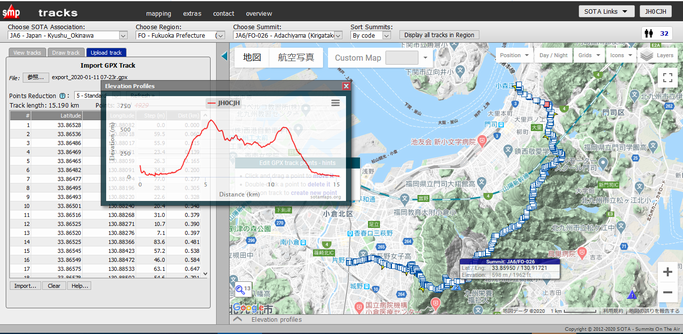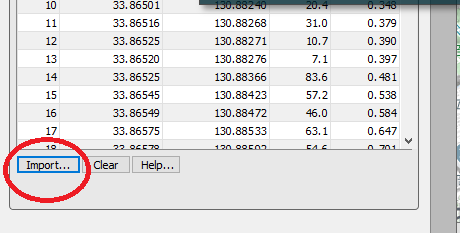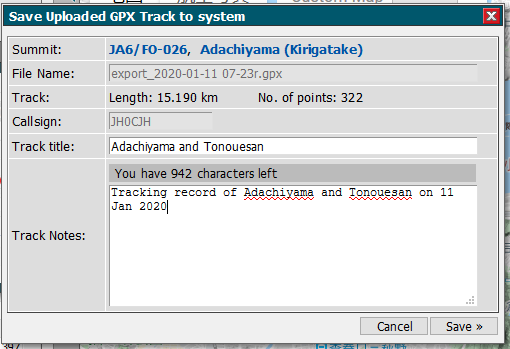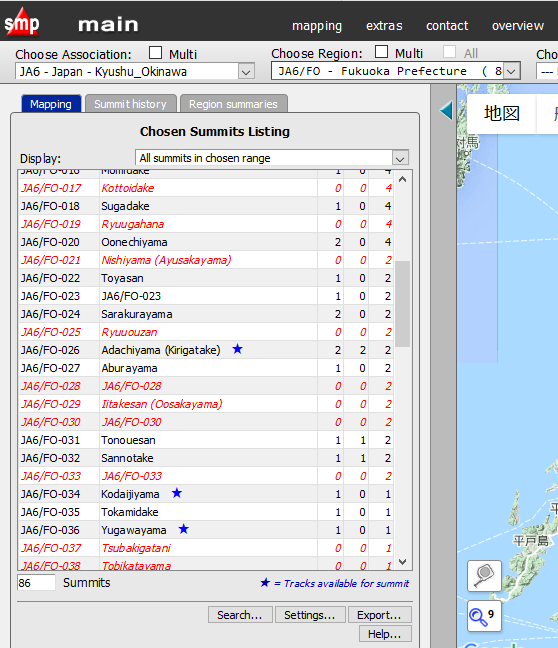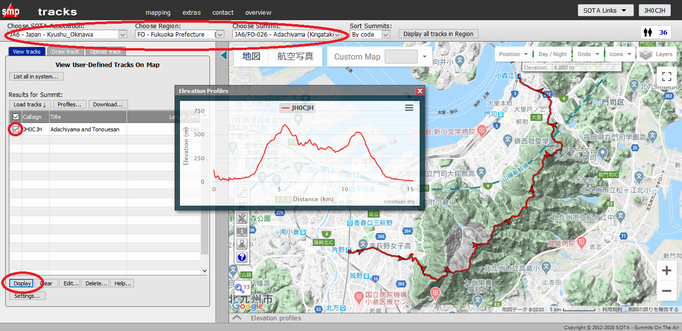SOTA Mapではサミットの位置を表示するだけでなく、SOTAデータベースとの連携することで他の楽しみ方ができます。 今回はこのうち自分の山行のルートをSOTA Mapに登録しトラッキングデータを共有する方法を説明してみたいと思います。
SOTA Mapサイト: https://www.sotamaps.org/
1.SOTA Tracking
SOTA Trackingとは何かというと、自分の山行時のGPSによる位置情報記録データをSOTA愛好者の間で共有しようというものです。
これは、GPSデータにあまり慣れていない方には少し面倒な機能ですが、最近の携帯やGPS端末で自分が歩いたルートや高度を記録することができます。また最近のGPS受信対応のハンディ機でもGPSデータを記録することができます。 私は山に行くときは、こんなGPSドングルを持って行きます。 USBメモリーくらいの大きさで位置情報をずっと記録してくれます。
このデータはこんな感じで地図上で表示させることができます。
高度も記録しています。
このGPSの記録データはいろんなフォーマットがあります。代表的なものはGPX形式やKML形式などです。 この記録データをSOTA Mapにアップロードすることができます。 それにより、どのようなルートで登ったのか、どこに登り口があるのか、どれくらい急峻な登山道なのかなどが判ります。 それではトラッキングデータの共有の仕方を説明したいと思います。
2. GPSデータのアップロード
SOTA Mapを見るだけであればユーザー登録は不要ですが、アップロードするためにはユーザー登録をしてログインする必要があります。 SOTA MapはSOTA DatabaseとSOTA Watch3とシングルサインオンでユーザー情報が共有されていますので、SOTA DatabaseやSOTA Watch3に登録されているようであれば、同じユーザー名とパスワードでログインできます。 既にSOTA DatabaseやSOTA Watch3にログインされていればSOTA Mapにもログインできていると思います。
前回も説明しましたが、一番上部に4つのメニューがあります。 mapping / extras / contact / overviewです。 このmappingの中にまた5個のメニューがあります。 今回は上から3番目tracks mapping pageを使います
データをアップロードするためにはまず右側にあるUpload trackをクリックします。
File:参照 でGPXデータを選択しアップロード
こんな感じでアップロードができました。 このままでは保存されていませんので、左の画面の下にあるImportボタンをクリックします。
下のようなウィンドウが現れますので、適当に名前などを入れてSaveをクリックします。
これでTrackingデータがアップロードできました。
3.Trackingデータの見方
まず、SOTA Mapのmainの画面で下のように青い星印が付いているものがTrackingデータが存在するものです。
これを見るには、上部のmapping メニューからtracksを選び、該当する支部、県、山名を設定すると左側にTrackingデータの選択画面がありますので必要なデータにチェックを入れて、下のDisplayをクリックすると、下記の通り先ほどアップロードしたGPSデータが地図上で表示されます。
SOTA MapはSOTAのアクティベータがどの山に行こうか計画を立てる時にとても有用なシステムです。
(この記事は2020年5月にFBニュースに掲載されたものと同じです)